Nếu bạn đang sử dụng bất kỳ một thiết bị gia dụng nào của XiaoMi thì việc cài đặt Mi Home là việc bạn nên làm ngay. Tuy nhiên việc cài đặt ứng dụng Mi Home này có thể gây khó khăn với một số người dùng. Đừng lo lắng, trong bài viết này Nguyễn Đức Laptop sẽ hướng dẫn bạn cách cài đặt chi tiết, dễ hiểu, nhất định bạn sẽ thành công ngay lần đầu thực hiện.
Mi Home là gì? Có ích như nào trong thực tế
Mi Home là ứng dụng được xây dựng để tạo nên hệ sinh thái, môi trường sống Mi Home. Với mục đích đưa tới người dùng trải nghiệm tốt nhất không chỉ khi mua sản phẩm mà còn ngay cả khi mang sản phẩm về nhà, Mi Home hỗ trợ người dùng quản lý tổng quan sản phẩm của XiaoMi bất kỳ khi nào và ở bất kỳ đâu. Thông qua ứng dụng, bạn có thể quan sát hoạt động hiện tại của sản phẩm, giám sát và điều chỉnh các thao tác ngay trên điện thoại của mình.
Ví dụ ứng dụng của Mi Home trong quá trình sử dụng thực tế:
- Bạn ra khỏi nhà nhưng quên tắt quạt không cánh Keheal A4. Bạn không cần quay lại mà chỉ cần lấy điện thoại ra, mở ứng dụng Mi Home đã được tích hợp với quạt không cánh và ấn vào biểu tượng “Off” trên màn hình. Dù bạn đang ở trên đường, cơ quan hay quán cà phê cũng có thể hoàn toàn yên tâm là quạt không cánh đã được tắt.
- Bạn cũng có thể tùy ý bật, tắt, điều chỉnh nhiệt độ hoặc bất kỳ thao tác nào bạn muốn trên thiết bị mà không cần lại vị trí để thiết bị hay tìm remot.
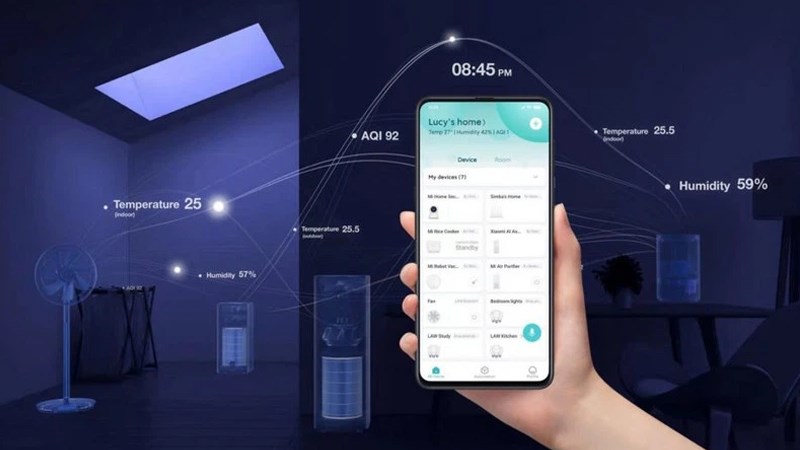
Cách tải Mi Home trên máy điện thoại iPhone, Samsung, máy tính
Cách tải Mi Home trên điện thoại iPhone/ iPad
>> Link tải trực tiếp: ấn vào đây.
Nếu bạn muốn kết nối thiết bị XiaoMi với iPhone hoặc iPad, hãy thực hiện theo các bước sau:
Bước 1: Truy cập cửa hàng App Store
Bước 2: Tìm kiếm Mi Home và tải về biểu tượng có màu xanh lá cây (như hình dưới)
Bước 3: Nhập mật khẩu iClould nếu được yêu cầu
Bước 4: Tải về hoàn tất
Cách tải Mi Home trên điện thoại Android
>> Link tải trực tiếp: ấn vào đây.
Hoặc làm theo 3bước sau đây:
- Bước 1: Vào ứng dụng cửa hàng CH Play
- Bước 2: Tìm kiếm “Mi Home” tại thanh tìm kiếm
- Bước 3: Chọn tải về ứng dụng Mi Home có biểu tượng màu xanh lá (như hình dưới)
Lưu ý: Một số dòng điện thoại Android cũ không được hỗ trợ cài đặt Mi Home trực tiếp. Nếu điện thoại Android của bạn không thể cài đặt được theo cách trên, thì bạn cần tải Mi Home bằng file APK - dạng tệp nén dữ liệu. Hãy làm theo các bước sau:
Bước 1: Vào “Cài đặt”, chọ mục “Sinh trắc học và Bảo mật”
Bước 2: Chọn mục “Cài đặt ứng dụng không xác định” và chọn File của bạn
Bước 3: Bật tính năng “Cho phép từ nguồn này để máy chấp nhận các file lạ”
Bước 4: Tải về máy file APK sau: ấn vào đây.
Bước 5: Trở lại mục “File của bạn” > chọn mục “Các file đã cài đặt” > chọn “Download” > chọn vào file APK vừa tải về > Cuối cùng, cài đặt ứng dụng.
Cách tải Mi Home trên máy tính, laptop
>> Link tải trực tiếp: ấn vào đây.
Ngoài điện thoại, bạn cũng có thể tải Mi Home về máy tính hoặc laptop để có thể theo dõi hệ sinh thái ngay khi đang làm việc. Tuy nhiên, nếu muốn tải được về laptop thì trước tiên bạn cần tải phần mềm giả lập Android cho máy tính của mình. Một số phần mềm giả lập chất lượng bạn có thể tải là: Nox Player, LDPlayer, KoPlayer, Bluestacks 4,… Bạn nên tải Bluestacks 4 vì nó được review ít giật lag hơn những phần mềm còn lại.
Sau khi đã hoàn tất cài đặt giả lập, bạn hãy thao tác tải Mi Home như phần tải cho Android như trên nhé.
Cách đăng ký tài khoản và đăng nhập Mi Home
Lưu ý trước khi đăng ký tài khoản:
- Nếu thiết bị của bạn là hàng nội địa Trung thì bạn phải chọn vùng lãnh thổ là “Mainland China” hay Trung Quốc đại lục”. Còn nếu là hàng quốc thế thì bạn chọn Việt Nam hoặc Châu Á.
- Nên đăng ký bằng tài khoản email vì đây là phương thức phổ biến và dễ trao đổi thông tin khi có vấn đề nhất. Dưới đây, Nguyễn Đức Laptop sẽ hướng dẫn bạn cách đăng ký tài khoản Mi Home bằng email nhanh, gọn, lẹ nhất:
- Bước 1: Mở app Mi Home >> “Đông ý các điều khoản >> Chọn vùng Việt Nam nếu là hàng quốc tế (Trung Quốc nếu là hàng nội địa)
- Bước 2: Ấn “Đăng nhập” >> Ấn “ Đăng nhập bằng mật khẩu” >> Ấn “Đăng ký”
- Bước 3: Nhập các thông tin theo yêu cầu: email và mật khẩu >> Xác minh mã Captcha.
- Bước 4: Mở hộp thư Email >> Chọn thư của XiaoMi >> Ấn “Kích hoạt tài khoản” >> Đăng nhập để sử dụng Mi Home
Nếu bạn không có email, không sao, bạn vẫn có thể đăng ký tài khoản Mi Home bằng số điện thoại theo các bước sau:
- Bước 1: Mở app Mi Home >> “Đông ý các điều khoản >> Chọn vùng Việt Nam
- Bước 2: Ấn “Đăng nhập” >> Ấn “ Đăng nhập bằng mật khẩu” >> Ấn “Đăng ký”
- Bước 3: Ấn “Tạo băng số điện thoại” >> Nhập số điện thoại của bạn (nhớ chọn đầu +84) >> Nhập mã xác minh Captcha >> Kiểm tra tin nhắn để nhận mã xác minh >> Nhập mã xác minh > Ấn “Tiếp theo”.
- Bước 4: Nhập mật khẩu >> ấn “Gửi” >> Đăng nhập để sử dụng Mi Home
Hướng dẫn sử dụng kết nối thiết bị XiaoMi với ứng dụng Mi Home
- Tổng quan giao diện: Mi Home có thiết kế đơn giản, trực quan, nhìn vào bạn có thể hiểu và thao tác ngay. Tại đây bạn sẽ thấy tất cả các thiết bị của gia đình mình từ quạt, tủ lạnh, điều hòa,... Nếu muốn thao tác bất kì trên thiết bị nào, bạn ấn chọn vào thiết bị đó và điều chỉnh.
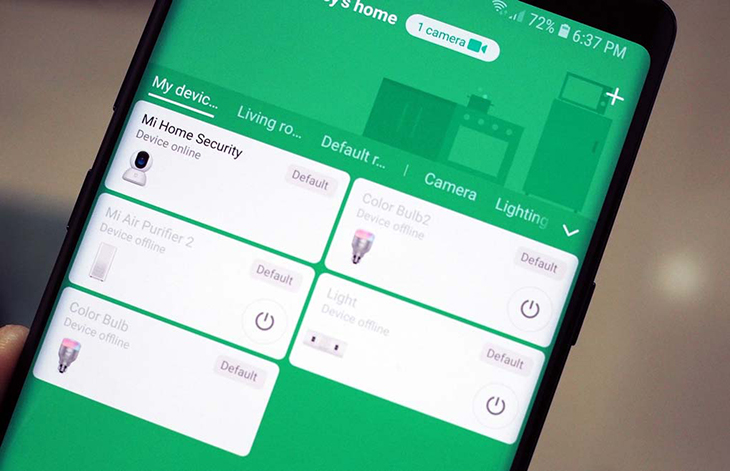
- Thêm mới thiết bị tại biểu tượng dấu “+” trên góc phải màn hình. Để điện thoại gần thiết bị, Mi Home sẽ tự nhận thiết bị qua Wifi. Bạn cũng có thể thêm thủ công bằng cách nhập vào tên thiết bị.
Lưu ý khi bạn không thể kết nối thiết bị Xiaomi được với Mi home:
- Đảm bảo Bluetooth điện thoại của bạn được bật.
- Đảm bảo điện thoại và thiết bị XiaoMi đủ gần để có thể bắt tín hiệu của nhau
- Đảm bảo quyền định vị của ứng dụng Mi Home được bật
- Đảm bảo thiết bị chưa được kết nối với ứng dụng Mi Home trên điện thoại/ máy tính nào khác
Lời kết
Vừa rồi Migiasi đã hướng dẫn bạn cách cài đặt và sử dụng chi tiết ứng dụng Mihome. Nếu bạn còn bất kỳ thắc mắc nào, hãy liên hệ Nguyễn Đức Laptop qua hotline: 0334.868.868 để được đội kỹ thuật hỗ trợ. Chúc bạn thành công.

















